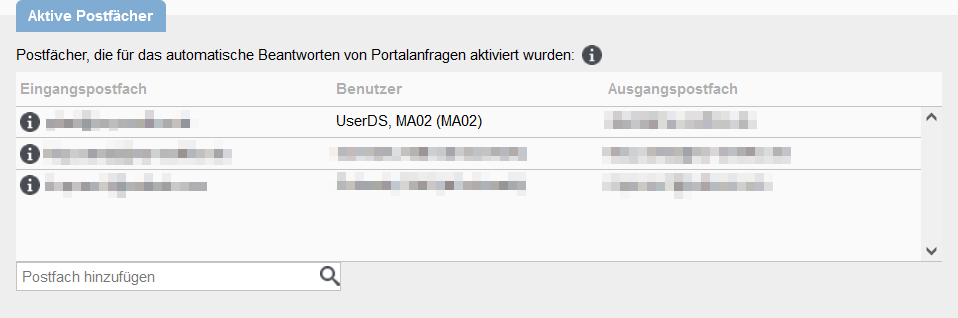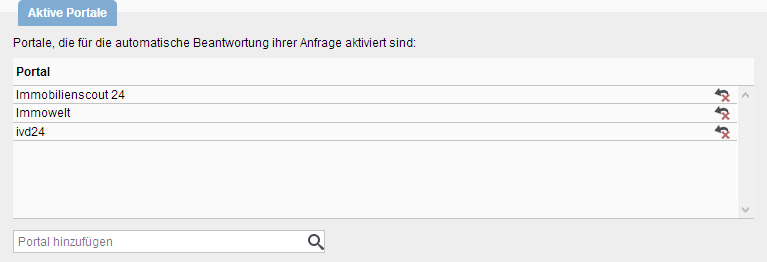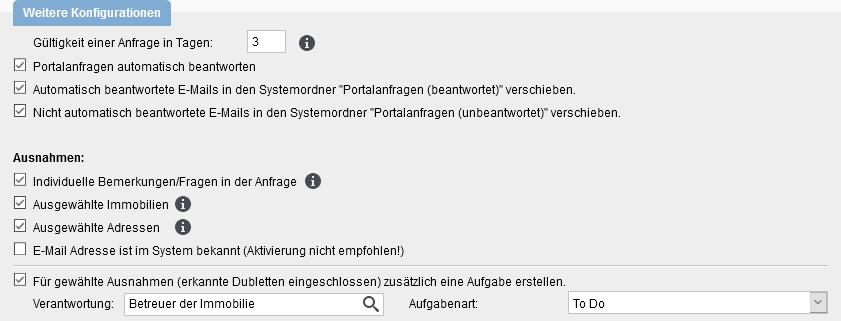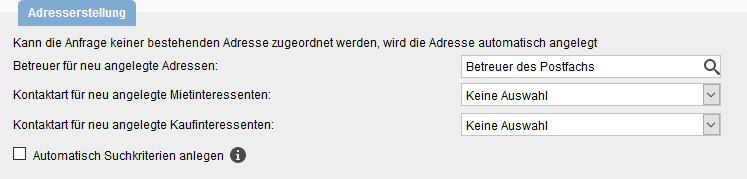Sie befinden sich hier: Home / Zusatzmodule / Anfragenmanager / Einstellungen Anfragenmanager
€
Anfragenmanager
Einstellungen Anfragenmanager
Die Einstellungen für den Anfragenmanager finden Sie in den Grundeinstellungen >> Automatisierung >> Anfragenmanager.
Nach der Beschreibung der Einstellungen finden Sie 2 Beipielkonfigurationen, ein Tutorial ist ebenfalls verfügbar.
Hier finden Sie
Grundlagen, Postfach / Portal
Damit eine Anfrage vom Anfragenmanager verarbeitet wird müssen die folgenden Bedingungen erfüllt sein:
- Die E-Mail muss als Portalanfrage erkannt werden
- Das Postfach (intern und importierte) und das Portal muss für den Anfragenmanager aktiviert sein
- Die Anfrage muss sich auf eine Immobilie beziehen die aktiv vermarktet wird.
- Zusätzlich wird geprüft, ob der der beim Postfach zugeordnete Hauptbenutzer (Benutzer mit dem Kronensymbol in Tab Grundeinstellungenn >> E-Mail) Leserecht auf die Immobilie / Adresse besitzt.
Das kann durchaus ein anderer Benutzer sein als der, der hier bei der Konfiguration des Anfragenmanager in der Liste für das Postfach aufgeführt ist.
Achtung, es können im Tab E-Mail mehr Postfächer für den Anfragenmanager eingerichtet sein, als in diesem aktiviert sind.
Portalanfragen, die diese Bedingungen nicht erfüllen, werden nicht vom Anfragenmanager bearbeitet und erscheinen auch nicht im Widget.
Aktive Postfächer
Es können nur Postfächer für den Anfragenmanager freigeschaltet werden, die in der E-Mailverwaltung (Checkbox aktivieren in der Spalte ![]() ) dafür eingerichtet wurden. Der beim aktiven Postfach angegebene Benutzer wird für die Makros in E-Mail und Signaturen genutzt, die der Anfragenmanager verschickt.
) dafür eingerichtet wurden. Der beim aktiven Postfach angegebene Benutzer wird für die Makros in E-Mail und Signaturen genutzt, die der Anfragenmanager verschickt.
Welches Postfach für den Versand der Bestätigungen und später auch für eine Antwort genutzt wird kann hier ebenfalls eingestellt werden. Außerdem können Sie hier ebenfalls den Benutzer einstellen.
Als Einganspostfach können nur in onOffice eingerichteten Postfächer genutzt werden, nicht möglich sindimportierte (POP3 oder IMAP) Postfächer.
Nur Benutzer die dem Postfach zugeordnet sind können hier ausgewählt werden.
Als Ausgangspostfach sind alle eingerichteten Postfächer, auch importierte POP3 oder IMAP, des gewählten Benutzers möglich.
Es stehen die Postfächer zur Auswahl, die dem Benutzer zugeordnet sind. Hier ist zu beachten, dass immer die Signatur des zugewiesenen Benutzers eingefügt wird.
Wenn die Zuordnung der Benutzer zu den Postfächern auf dem Tab E-Mail geändert wird und die Auswahl nicht mehr gültig ist, erscheint hier in der Liste ein Warndreieck.
Wenn ein Benutzer zugeordnet wird, der in einer Gruppe ist, erscheint ein Warndreieck als Hinweis, dass das die Daten der Bürogruppe für Signaturen etc. genutzt werden.
Aktive Portale
Für Anfragen von diesen Portalen an die aktiven Postfächern wird der Anfragenmanager gestartet.
Die Liste enthält alle Portale, die für die Portalanfragen konfiguriert sind. Ist ein gewünschtes Portal nicht in der Liste vorhanden, wenden Sie sich bitte an den onOffice Support (+49 241 44 686 122 | support@onoffice.com | support Chat im Messenger).
Weitere Einstellungen
Hier legen Sie fest, wie lange der Anfragenmanager auf eine Antwort warten soll, ob er bis zum Versand einer Antwort / Exposés gehen soll und ob die E-Mails mit den Anfragen in eigene Ordner im Postfach verschoben werden sollen.
Für den Versand der Antwortmail wählt der Anfragenmanager die Vorlage / Exposé anhand der Einstellungen für Portalanfragen aus den Grundeinstellungen >> Tab Allgemein.
Hier können Sie auch einige Bedingungen angeben, bei denen der Anfragenmanager NICHT automatisch arbeiten soll, sondern eine manuelle Weiterbearbeitung stattfinden soll.
Die Anfragen erscheinen dann im Anfragenmanagerwidget mit dem Status „Abgebrochen“.
Entsprechend den Einstellungen wird zusätzlich eine Aufgabe erstellt.
Wenn Sie bestimmte Adressen oder Immobilien von der automatischen Verarbeitung ausschließen möchten, aktivieren Sie bitte bei den Ausnahmen „ausgewählte Adressen“ und / oder „ausgewählte Immobilien“. Zusätzlich müssen Sie in der Administration bei Adressen bzw. Immobilien eine Checkbox aktivieren , damit Adressen bzw. Immobilien von der automatischen Verarbeitung ausgeschlossen werden können.
Adressen anlegen
Dublettenprüfung
Der Anfragenmanager legt zu jeder Anfrage, die alle Bedingungen erfüllt, eine Adresse an. Dabei wird eine Dublettenprüfung durchgeführt. Welche Daten dabei geprüft werden und wie im Fall unzureichender Angaben verfahren werden soll wird hier angegeben.
Sind weitere Angaben nötig, wird eine E-Mail (Vorlage kann hier festgelegt werden) mit einem Link an die E-Mailadresse aus der Portalanfrage verschickt. Der Link führt zu einer Webseite, auf der der Interessent die Angaben ergänzen muss.
Falls die E-Mailadresse bestätigt werden muss, wird dies direkt mit erfragt.
Die angegebene E-Mailvorlage muss dazu zwingend dass Makro _AdresseingabeWebformular() enthalten.
Dabei werden keine Angaben zur DSGVO, AGB etc. erfasst.
Adresserstellung
Unter den Adresseinstellungen, kann spezifiziert werden wie und mit welchen Merkmalen Adressen über den Anfragenmanager angelegt werden.
Bestätigungsmail
Kommt die Anfrage wirklich von einem Interessenten? Eine Möglichkeit das zu prüfen, ist die Bestätigung der E-Mailadresse durch den Interessenten.
Dabei wird eine E-Mail (Vorlage kann hier festgelegt werden) mit einem Link an die in der Portalanfrage angegebene E-Mailadresse verschickt. Der Link führt zu einer Webseite, auf der der Interessent die diese Bestätigen muss.
Falls noch Angaben zur Dublettenprüfung erforderlich sind, werden diese direkt mit erfragt.
Die angegebene E-Mailvorlage muss dazu zwingend dass Makro _PostfachBestaetigen() enthalten.
Dabei werden keine Angaben zur DSGVO, AGB etc. erfasst.
Beispielkonfigurationen
In diesem Beispiel soll der Anfragenmanager die Absender E-Mailadresse prüfen und danach die Adressen „einfach nur anlegen“ – also keine fehlenden Angaben erfragen oder ein Exposé zu versenden.
Konfiguration
Dazu wird bei „Weitere Einstellungen“ die Option:
- „Portalanfragen automatisch beantworten“ NICHT angehakt
- „Für gewählte Ausnahmen (erkannte Dubletten eingeschlossen) zusätzlich eine Aufgabe erstellen“ angehakt und konfiguriert (Verantwortung und Aufgabenart)
- weitere Ausnahmen / Abbruchbedingungen wenn gewünscht aktivieren
Dazu wird bei „Dublettenprüfung“:
- Die Felder für die Dublettenprüfung auswählen
- Die Option „Adresse unvollständig anlegen“ auswählen
Dazu wird bei „Adresserstellung“:
- Adressbetreuer ausgewählt (Benutzer der im Anfragenmanager dem Postfach zugeordnet ist, Immobilienbetreuer oder ein fester Benutzer)
- Kontaktarten gesetzt
- Erstellung der Suchkriterien aktiviert / deaktiviert
Dazu wird bei „Bestätigungsmail“ die Option „Bestätigungsfunktion aktivieren“ angehakt.
In diesem Beispiel soll der Anfragenmanager die Absender E-Mailadresse prüfen und die Adressdaten für eine Dublettenprüfung gegebenenfalls erfragen und danach ein Exposé versenden.
Konfiguration
Dazu wird bei „Weitere Einstellungen“ die Option:
- „Portalanfragen automatisch beantworten“angehakt
- „Für gewählte Ausnahmen (erkannte Dubletten eingeschlossen) zusätzlich eine Aufgabe erstellen“ angehakt und konfiguriert (Verantwortung und Aufgabenart)
- weitere Ausnahmen / Abbruchbedingungen wenn gewünscht aktivieren
Dazu wird bei „Dublettenprüfung“:
- Die Felder für die Dublettenprüfung auswählen
- Die Option „Basis Adressangaben über Webformular einholen“ auswählen
Dazu wird bei „Adresserstellung“:
- Adressbetreuer ausgewählt (Benutzer der im Anfragenmanager dem Postfach zugeordnet ist, Immobilienbetreuer oder ein fester Benutzer)
- Kontaktarten gesetzt
- Erstellung der Suchkriterien aktiviert / deaktiviert
Dazu wird bei „Bestätigungsmail“ die Option „Bestätigungsfunktion aktivieren“ angehakt.

 Einstieg
Einstieg Dashboard
Dashboard Adressen
Adressen Immobilien
Immobilien E-Mail
E-Mail Kalender
Kalender Aufgaben
Aufgaben Statistik-Baukasten
Statistik-Baukasten Immobilien- / Adressstatistik
Immobilien- / Adressstatistik Anfragenmanager
Anfragenmanager Schaufenster-TV
Schaufenster-TV Akquise-Cockpit
Akquise-Cockpit Marketing Box
Marketing Box Erfolgscockpit
Erfolgscockpit Prozessmanager
Prozessmanager Gruppen
Gruppen onOffice Sync
onOffice Sync Präsentations PDFs
Präsentations PDFs Faktura
Faktura Smart site 2.0
Smart site 2.0 Projektverwaltung
Projektverwaltung Arbeitszeiterfassung
Arbeitszeiterfassung Objektwertanalyse
Objektwertanalyse Mehrsprachenmodul
Mehrsprachenmodul Automatischer Exposéversand
Automatischer Exposéversand Multi-Objekt-Modul
Multi-Objekt-Modul Intranet
Intranet Revisionssichere Mailarchivierung
Revisionssichere Mailarchivierung Favoriten Links
Favoriten Links Textbausteine
Textbausteine Immobilienimport
Immobilienimport onOffice-MLS
onOffice-MLS Portale
Portale Adressen aus Zwischenablage
Adressen aus Zwischenablage Massenaktualisierung
Massenaktualisierung Rechnen mit Formeln
Rechnen mit Formeln Schnellzugriff
Schnellzugriff Vorlagen
Vorlagen Einstellungen
Einstellungen Kundenkommunikation
Kundenkommunikation Externe Tools
Externe Tools Schritt für Schritt
Schritt für Schritt